老白菜惠普笔记本装win10系统教程
来源:www.laobaicai.net 发布时间:2016-09-21 08:44
惠普笔记本是市面上常见的笔记本之一,但不少同学新购入的电脑并没有预装系统,于是想使用u盘装系统,却不懂得怎么着手。如何使用老白菜u盘装win10呢?下面就和大家分享老白菜惠普笔记本装win10系统教程。
一、工作准备
2、从网上下载win10系统镜像到本地磁盘,然后拷贝到老白菜u盘中。
3、备份c盘和桌面资料,格式化c盘。
二、开始安装
1、将老白菜u盘插入电脑,重启按f9进入启动项选择菜单,选择“usb”开头的选项按回车。如下图所示:
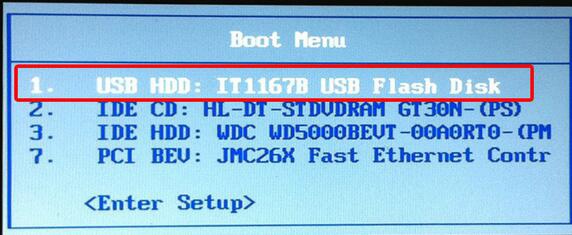
2、接着移动方向键选择第二项进入老白菜win8pe系统。如下图所示:
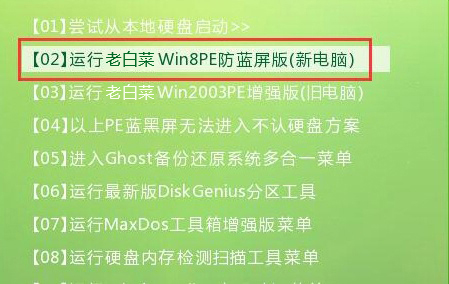
3、打开老白菜装机工具,点击“浏览”,将u盘中的win10镜像添加进来,选择c盘为安装盘,点击“确定”。如下图所示:
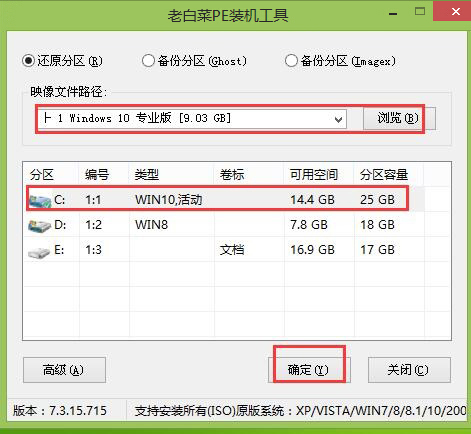
4、接着确认执行还原并耐心等待还原过程。如下图所示:

5、然后自动重启开始安装。如下图所示:
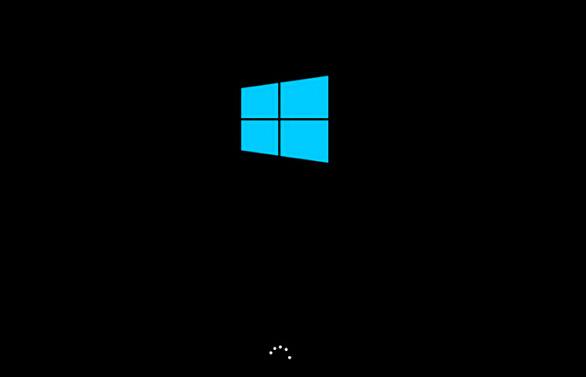
6、输入产品密钥或者直接跳过。如下图所示:
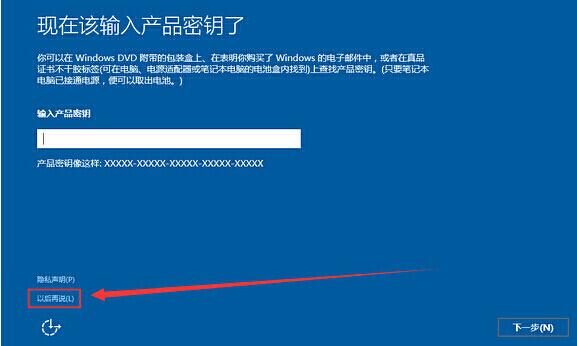
7、输入用户名,进入下一步。如下图所示:
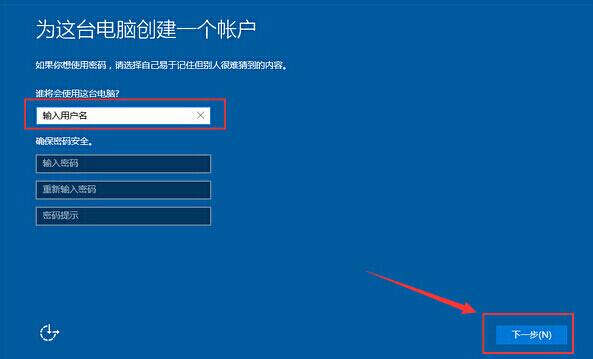
8、最后成功进入win10桌面,安装完成。
以上就是老白菜惠普笔记本装win10系统教程,还不懂得如何使用u盘装win10系统的童鞋赶快来参考学习一下吧。
推荐阅读
"老白菜电脑系统维护必备神器"
- 老白菜电脑装机维护好工具 2025-07-28
- 老白菜U盘启动盘:电脑装机维护的实用利器 2025-07-25
- 联想小新 Air 14 2022版笔记本安装win10系统教程 2024-05-07
- 戴尔灵越14 Pro 2022版笔记本安装win7系统教程 2024-05-07
红米Book Pro 14 锐龙版 2022笔记本安装win11系统教程
- 联想IdeaPad 15s 2022版笔记本安装win7系统教程 2024-05-05
- 联想小新 Pro 14 2022 锐龙版笔记本安装win11系统教程 2024-05-05
- 外星人X14 R1笔记本使用老白菜u盘一键安装win10系统教程 2024-05-05
- 华为MateBook D 15 2022版笔记本安装win7系统教程 2024-05-04
老白菜下载
更多-
 老白菜怎样一键制作u盘启动盘
老白菜怎样一键制作u盘启动盘软件大小:358 MB
-
 老白菜超级u盘启动制作工具UEFI版7.3下载
老白菜超级u盘启动制作工具UEFI版7.3下载软件大小:490 MB
-
 老白菜一键u盘装ghost XP系统详细图文教程
老白菜一键u盘装ghost XP系统详细图文教程软件大小:358 MB
-
 老白菜装机工具在线安装工具下载
老白菜装机工具在线安装工具下载软件大小:3.03 MB










